
Cara Menghubungkan iPad ke Komputer dengan Mudah [USB dan Nirkabel]

Ada banyak alasan mengapa Anda mungkin ingin berbagi berkas antara iPad dan komputer, baik untuk keperluan pribadi, pekerjaan, atau keduanya. Apa pun tujuannya, memiliki cara yang andal untuk menghubungkan iPad ke komputer akan membuat berbagi berkas menjadi cepat dan mudah. Kabar baiknya, menghubungkan kedua perangkat itu mudah dan hanya membutuhkan beberapa langkah. Dalam panduan ini, kami akan menunjukkan cara mudah menghubungkan iPad ke komputer melalui USB atau nirkabel dan mentransfer berkas dengan lancar.
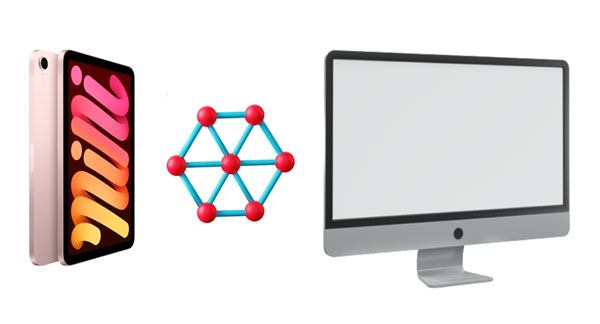
Saat menghubungkan iPad ke komputer, insting pertama Anda mungkin adalah menggunakan kabel USB, dan itu jelas merupakan metode yang paling umum. Namun, tahukah Anda sebenarnya ada empat cara berbeda untuk mentransfer berkas melalui USB? Cara-cara tersebut antara lain menggunakan koneksi USB secara langsung, menggunakan Coolmuster iOS Assistant, atau menggunakan iTunes atau Finder (khusus pengguna Mac ).
Jika Anda memilih untuk tidak menggunakan aplikasi pihak ketiga dan ingin mentransfer file antara iPad dan komputer hanya menggunakan kabel USB, berikut adalah dua metode sederhana yang dapat dipertimbangkan.
Hubungkan iPad ke Komputer melalui USB

Cara Menghubungkan iPad Anda ke Komputer Menggunakan Dock
Pelajari selengkapnya: Jika iPad gagal dipulihkan atau diperbarui , Anda dapat memperbaikinya dengan panduan ini.
Metode yang dijelaskan di atas hanya memungkinkan Anda mengimpor foto dan video dari iPhone atau iPad ke komputer. Jika Anda ingin mentransfer jenis data lain seperti musik, buku, atau kontak menggunakan koneksi USB, Anda memerlukan alat transfer iPhone profesional seperti Coolmuster iOS Assistant . Alat ini aman, mudah digunakan, dan efisien.
Selain itu, Coolmuster iOS Assistant mendukung koneksi antara iPhone dan PC atau laptop Windows 11 , membuat transfer file antara iPhone dan komputer Anda jauh lebih mudah.
Fitur Utama Coolmuster iOS Assistant:
Unduh perangkat lunak di bawah ini untuk menghubungkan iPad ke komputer.
Cara menggunakan Coolmuster iOS Assistant untuk menghubungkan iPad ke Komputer dengan mudah:
01. Luncurkan Coolmuster iOS Assistant di komputer Anda setelah mengunduh dan menginstalnya. Hubungkan iPad Anda ke PC/ Mac menggunakan kabel USB dan program akan mendeteksi iPad Anda secara otomatis. Anda mungkin perlu mengklik opsi "percayai komputer ini" di perangkat Anda.

02 Setelah koneksi berhasil, Asisten iOS akan otomatis memindai dan menampilkan semua file yang kompatibel di iPad Anda. Anda dapat memilih kategori tertentu seperti Kontak, Pesan, Foto, Musik, Video, atau data lain untuk ditransfer.

03 Dengan mengeklik tombol "Ekspor", Asisten iOS akan segera mulai mentransfer data dari iPad ke PC Anda, tanpa perlu iTunes. Pastikan untuk tidak mencabut kabel USB selama proses berlangsung. Setelah transfer selesai, Anda dapat menelusuri berkas-berkas di komputer Anda.
Panduan Video:
iTunes adalah alat yang andal untuk menyinkronkan berkas dari komputer ke iPad Anda. Jika Anda menggunakan PC atau Mac dengan macOS Mojave atau versi lebih lama, Anda dapat menggunakan iTunes untuk mengelola data Anda. Setelah menghubungkan iPad ke komputer melalui USB, ikuti langkah-langkah berikut:

Dimulai dengan macOS Catalina, Apple mengganti iTunes dengan Finder untuk sinkronisasi iDevice, sehingga prosesnya lebih lancar dan ramah pengguna. Berikut cara menyinkronkan iPad dengan Mac Anda menggunakan Finder:

Lihat juga:
Alternatif iTunes Terbaik untuk iPhone untuk Mengelola Data dengan Mudah dan Aman
Selain menghubungkan iPad Anda ke komputer dengan kabel USB, ada juga beberapa metode nirkabel yang dapat Anda coba.
Salah satu cara untuk menghubungkan iPad Anda ke iTunes adalah dengan menggunakan kabel USB, yang telah kami bahas. Namun, jika Anda ingin melewatkan kabel, tersedia juga opsi nirkabel. Cukup sambungkan iPad Anda ke komputer sekali melalui USB, buka iTunes, dan aktifkan fitur "Sinkronkan melalui Wi-Fi". Setelah itu, iPad Anda akan dapat disinkronkan dengan iTunes secara otomatis melalui Wi-Fi, tanpa perlu USB.

Anda dapat menggunakan Bluetooth untuk menghubungkan iPad ke Mac , sehingga Anda dapat mengakses folder Publik di iPad, mentransfer berkas darinya, dan mengirim berkas ke Mac . Berikut panduan sederhana untuk memulai.

Fitur Handoff dari Continuity berkontribusi pada transfer data yang lancar antarperangkat. Fungsionalitas ini dapat diakses di iPad yang menjalankan iOS 8 atau lebih tinggi dan komputer Mac yang menjalankan 10.10 Yosemite atau versi yang lebih baru. Sebelum membuat koneksi, pastikan untuk mengaktifkan Bluetooth dan masuk dengan akun iCloud yang sama di kedua perangkat.
Berikut cara menghubungkan Mac Anda ke iPad melalui Handoff:

Pengguna Mac dapat menggunakan AirDrop untuk mentransfer foto, kontak, situs web, video, dan lainnya dengan mudah antara Mac dan iPad. Ikuti langkah-langkah berikut untuk menghubungkan perangkat iPad Anda ke Mac menggunakan AirDrop:

Q1. Bisakah iPad dihubungkan ke komputer Windows ?
Tentu saja! Anda dapat dengan mudah menghubungkan iPad ke PC Windows menggunakan kabel USB atau adaptor. Pastikan saja:
Q2. Bisakah saya menggunakan iPad sebagai monitor kedua untuk PC?
Ya, iPad Anda dapat digunakan sebagai layar sekunder untuk komputer, TV, atau bahkan proyektor. Anda memerlukan kabel yang tepat atau aplikasi yang kompatibel untuk mengaktifkan fungsi tampilan yang diperluas ini.
Q3. Mengapa iPad saya tidak bisa terhubung ke PC?
Jika iPad/ iPhone Anda tidak terhubung , kemungkinan penyebabnya adalah port USB yang rusak, kabel yang rusak, atau kotoran pada port pengisian daya iPad. Coba ganti ke port USB lain, gunakan kabel yang berbeda, atau hubungkan ke komputer lain. Periksa juga port iPad untuk mencari kotoran yang dapat menyebabkan masalah koneksi.
Menghubungkan iPad Anda ke komputer adalah proses yang mudah dan aman. Anda dapat menggunakan metode di atas untuk menghubungkan iPad Anda ke komputer. Menggunakan perangkat lunak profesional, seperti Coolmuster iOS Assistant, adalah cara terbaik untuk menghubungkan iPad Anda ke komputer. Cara ini aman dan efisien, dan Anda dapat mentransfer berkas iPad ke komputer dengan mudah dan cepat.
Artikel Terkait:
Cara Memperbaiki iPad Terjebak di Logo Apple tanpa/dengan Komputer
Bagaimana Cara Mentransfer Musik dari Satu iPad ke iPad Lain? 5 Cara Berguna
Cara Mentransfer Foto dari iPad ke Hard Drive Eksternal dengan atau tanpa Komputer
iPad Terus Restart | Cara Memperbaikinya dengan Mudah (11 Solusi Terbukti)